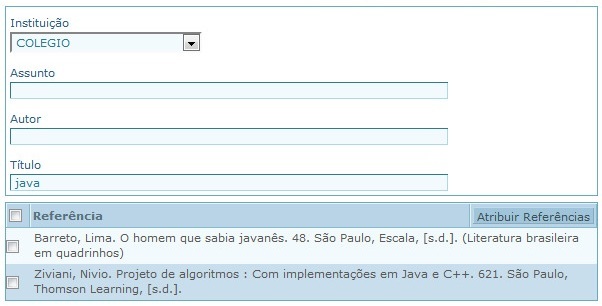O processo de Integração com sistemas de Biblioteca possui os seguintes recursos: o envio dos alunos, professores e colaboradores para o sistema de biblioteca, a verificação de pendências, a integração das multas de biblioteca para o módulo financeiro e a consulta do acervo a partir da tela de digitação do plano de ensino. A instituição de ensino poderá utilizar somente alguns dos recursos citados, dependendo do processo de configuração.
| 1. | Configurações – A configuração para início da integração está disponível na aba “Biblioteca”, normalmente acessada pelo menu “Configurações do Sistema” do módulo Comum, conforme mostra a tela abaixo: |
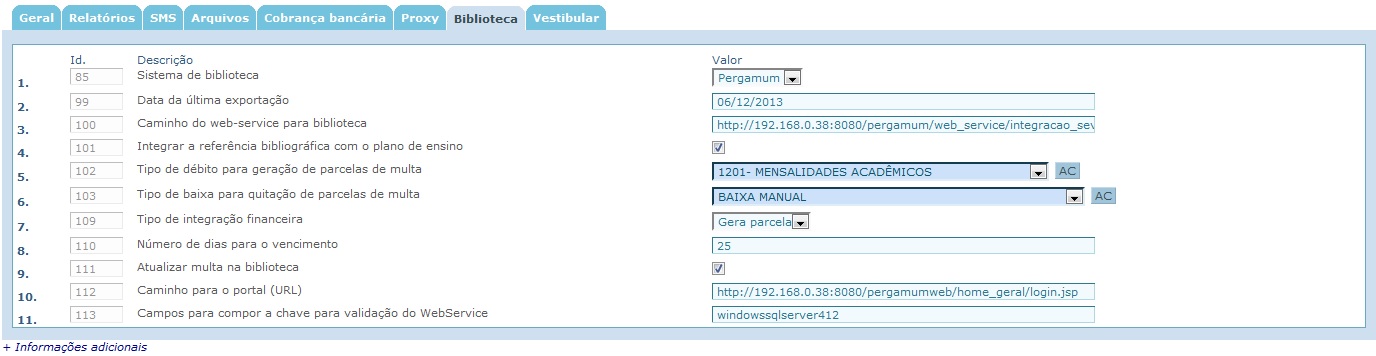
| • | Sistema de biblioteca: Deve-se escolher qual o sistema de biblioteca vai ser usado para integrar com o Mentor Web. |
| • | Data da última exportação: Consulta da data em que foi realizada a última exportação para o sistema de biblioteca. |
| • | Caminho do web-service para biblioteca: Caminho do webservice do sistema de biblioteca que será acessado pelo Mentor para os processos de integração (domínio/aplicação/serviço) |
Exemplo: http://192.168.0.40/pergamum/web_service
| • | Campos para compor a chave para validação do WebService: Deve-se configurar parâmetros adicionais que serão informados no processo de integração com o sistema de biblioteca Pergamum (plataforma/banco/cod. empresa). Deve-se preencher esse campo com as mesmas informações definidas em um arquivo de configurações do sistema Pergamum chamado "parametros.php". Deve-se editar esse arquivo e procurar pelas variáveis abaixo e verificar o conteúdo das mesmas para preenchimento do campo conforme exemplo abaixo: |
Variáveis do arquivo parametros.php da aplicação do sistema Pergamum:
$plataforma_web = "windows"; //Plataforma do servidor web: windows / linux
$banco_de_dados = "sqlserver"; //Definição do banco de dados: sybase / sqlserver / oracle / postgresql
$cod_empresa = 412; //Código da instituição(para descobrir pergunte para o DBA para consultar a tabela instituicao do Pergamum)
Parâmetro para definição dessas variáveis (concatenadas) nas configurações do sistema Mentor:
Campos para compor a chave para validação do WebService: windowssqlserver412
| • | Caminho para o portal (url): endereço da aplicação do sistema de biblioteca que será chamado pela Central do Aluno ou do Professor quando um desses usuários quiser acessar o sistema de biblioteca. |
Exemplo: http://192.168.0.40/pergamum/biblioteca/pergamum_redireciona.php?
| • | Tipo de integração financeira: Indica se haverá ou não integração das multas da biblioteca com o módulo financeiro e como serão geradas essas multas no Mentor ("gera parcela" ou "gera débito"). |
| • | Tipo de débito para geração de parcelas de multa: Determina qual o tipo de débito que é utilizado na geração das parcelas de multas no Mentor Web que foram geradas a partir do sistema de biblioteca. |
| • | Tipo de baixa para quitação de parcelas de multa: Determina qual o tipo de baixa que é utilizada nas parcelas de multa no Mentor Web que forem baixadas no sistema de biblioteca. |
| • | Número de dias para o vencimento: Indica a quantidade de dias que serão adicionados à data atual para composição da data de vencimento da parcela da multa quando for configurado para "gerar parcela". |
| • | Atualizar multa na biblioteca: Deve-se informar se as baixas dessas multas serão enviadas para o sistema de biblioteca ou não. Esse recurso somente está disponível quando configurado para "gerar parcela". |
| • | Integrar a referência bibliográfica com o Plano de Ensino: Determina se no registro de plano de ensino permite consultar o acervo do sistema de biblioteca. Opção somente utilizada em caso de integração com o sistema de biblioteca Sábio. |
| 2. | Categorias de usuários (Biblioteca) – Essa opção permite definir quais são as categorias de usuários da biblioteca utilizadas para classificar os alunos, professores e demais colaboradores. Para cada tipo de pessoa, é possível definir qual será a categoria de usuário que será exportada para o módulo de biblioteca, sendo que é possível diferenciar categorias para níveis de ensino (colégio, graduação,...), cursos e fases diferentes. Também é possível configurar para cada categoria qual é o privilégio em relação às demais, sendo que essa configuração é utilizada quando uma mesma pessoa possui papéis diferentes na instituição de ensino como, por exemplo, professor do colégio e aluno da pós-graduação. Nesse caso, essa pessoa será exportada com a categoria com maior privilégio. A imagem abaixo apresenta um exemplo de configuração de categorias: |

| • | Colaborador: Para definir a categoria de colaborador somente devem ser determinados os campos de privilégio (determina qual tipo de pessoa possui mais privilégio ao reservar uma obra na biblioteca) e categoria. |
| • | Professor: Para definir a categoria de professor devem ser determinadas as propriedades de sub-nível de ensino, curso, privilégio e categoria. |
| • | Aluno: Para definir a categoria de aluno podem ser informadas as propriedades de fase inicial, fase final, subnível de ensino e curso, caso seja necessário classificar os alunos com categorias de empréstimo diferenciadas na biblioteca. |
| 3. | Regras de matrícula – No cadastro de regras de matrícula é possível configurar a ação a ser tomada caso o aluno tenha pendências com o sistema de biblioteca. Deve ser realizada a configuração para Matrícula e Pré-Matrícula. |
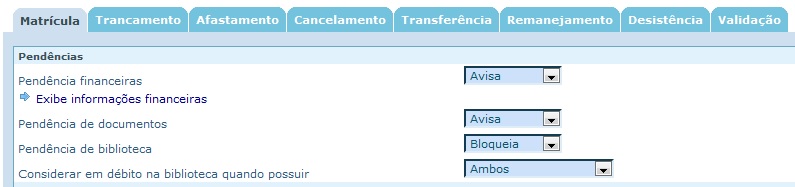
| • | Pendência de biblioteca: Define se o sistema deverá verificar se o aluno possui pendências na biblioteca durante o processo de matrícula. Configurando "bloqueia" o sistema não permitirá a matrícula para quem possuir pendências. Configurando "avisa", o sistema apresentará um alerta informando que há pendências, mas permitirá o processo. Configurando "desconsidera" o sistema não faz qualquer verificação de pendências na biblioteca durante o processo de matrícula. |
| • | Considerar em débito na biblioteca quando possuir: Se a opção acima estiver selecionada com as opções de “Avisa” ou “Bloqueia” deve-se informar qual tipo de pendência será considerado no processo de matrícula (multa, material emprestado ou ambos). |
| 4. | Aluno – Se estiver configurada a integração entre os sistemas, no momento que for incluído o ingresso do aluno, o sistema vai enviar para o sistema de biblioteca um novo usuário com a categoria de aluno (após a gravação do ingresso do aluno há uma chamada para o webservice do sistema de biblioteca que fará a inclusão desse novo aluno). |
| • | Considerar com status ativo no sistema de Biblioteca o aluno que possuir algum ingresso ativo no sistema, desde que possua matrícula, independente da situação. |
| • | A data de validade do aluno no sistema de Biblioteca será a data de término da turma atual do aluno. Caso a data de término seja anterior à data atual, a data de validade do aluno no sistema de biblioteca passa a ser 31 de dezembro do ano corrente. |
| • | A partir do momento que o aluno não possuir mais algum ingresso ativo, ele é inativado como usuário do sistema de biblioteca. |
| • | No processo de matrícula do aluno será realizada a verificação de pendências com o sistema de biblioteca. A verificação é realizada baseada na configuração da regra de matrícula do curso que o aluno está sendo matriculado. |
Assim que forem configurados todos os itens de parametrização para essa integração com o sistema de biblioteca, deve-se sincronizar os cadastros dos alunos. Para isso, deve ser utilizada a rotina de “Integração de cadastro de alunos com a biblioteca”, normalmente encontrada no módulo Acadêmico. Podem ser ativados no sistema de biblioteca os alunos que estejam cursando o período letivo, o curso, a turma e/ou aluno selecionados, conforme filtros informados na tela abaixo:
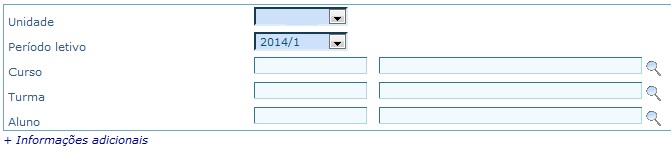
| 5. | Colaborador - Se estiver configurada a integração entre os sistemas, no momento que for incluído um novo colaborador, o sistema vai enviar para o sistema de biblioteca um novo usuário com a categoria de colaborador (após a gravação do cadastro do colaborador com sua ocupação há uma chamada para o webservice do sistema de biblioteca que fará a inclusão desse novo registro). |
| • | Considerar com status ativo o colaborador que possui uma ocupação cadastrada no sistema. |
| • | No momento que o colaborador possuir todas as ocupações (se possuir mais de uma) com a data de demissão preenchida, ele será inativado na biblioteca . |

Para realizar a primeira integração de colaboradores do sistema Mentor Web com o sistema de biblioteca deve ser utilizada a rotina de “Integração de cadastro de colaboradores com a biblioteca”, normalmente encontrada no módulo Acadêmico.
Podem ser ativados os colaboradores que pertencem ao setor, ocupação e/ou colaborador selecionado(s):

6. Professor/Coordenador - Se estiver configurada a integração entre os sistemas, no momento que for incluído um novo professor, o sistema vai enviar para o sistema de biblioteca um novo usuário com a categoria de professor (após o vínculo do professor a uma turma ou o registro de uma ocupação de atividade docente há uma chamada para o webservice do sistema de biblioteca que fará a inclusão desse novo registro).
| • | Considerar com status ativo o professor que possuir uma ocupação cadastrada no sistema com a opção de “Atividade Docente” marcada, desde que a data de demissão não esteja preenchida; |
| • | Considerar com status ativo o coordenador que possuir vínculo a uma turma com data de término posterior à data atual; |
| • | Considerar com status ativo o professor/coordenador que possuir vínculo a uma turma como professor com data de aula posterior à data atual. |
Para realizar a integração de professores/coordenadores do sistema Mentor Web com o sistema de biblioteca deve ser utilizada a rotina de “Integração de cadastro de professores com a biblioteca”, normalmente encontrada no módulo Acadêmico.
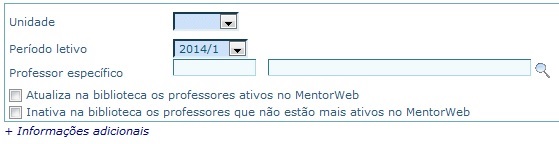
| • | Pode ser ativado um professor/coordenador específico no sistema de biblioteca, desde que a pessoa selecionada seja um professor ou coordenador; |
| • | Pode ser ativados professores/coordenadores que foram inativados no sistema de biblioteca através do sistema Mentor Web em um período determinado; |
| • | Podem ser ativados professores/coordenadores que estão ativos no sistema Mentor Web, desde que respeite todas as regras citadas acima para o usuário ser considerado ativo no sistema de biblioteca; |
| • | Podem ser inativados os professores/coordenadores que não estão mais ativos no sistema Mentor Web como professor ou coordenador a mais de “X” dias. |
| 7. | Pendência – Com a integração com o sistema de biblioteca, o sistema pode realizar a verificação de pendências, que podem ser multas ou materiais emprestados. Na mensagem que será apresentada pelo sistema, não será especificada qual é a pendência do usuário na biblioteca, mas avisará que tal pessoa pussui alguma pendência conforme imagem abaixo: |
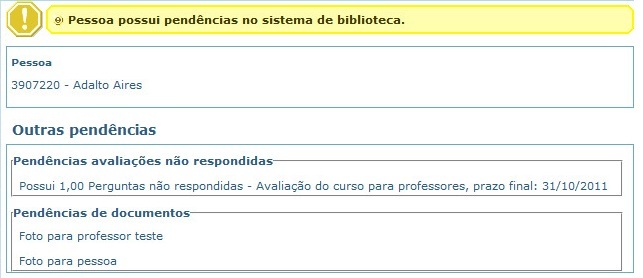
| 8. | Financeiro – Sistema pode realizar a integração financeira do sistema de biblioteca, abrangendo as funcionalidades de geração de multa, pagamento de multa e estorno de multa. |
| • | As funcionalidades de integração financeira com o sistema de biblioteca somente estão homologadas para o sistema de biblioteca MultiAcervo. |
| • | Quando uma parcela é gerada no sistema de biblioteca é gerada uma parcela de multa para o usuário no sistema Mentor Web com o tipo de débito conforme configurado nos parâmetros do sistema. |
| • | Quando uma parcela é quitada no sistema de biblioteca é gerada a baixa da parcela referente aquela multa do usuário no sistema Mentor Web com o tipo de baixa conforme configurado nos parâmetros dos sistema. |
| • | Quando uma parcela é estornada no sistema de biblioteca é gerado o estorno da parcela no sistema Mentor Web. |
| • | Quando uma parcela de multa referente ao sistema de biblioteca for paga no sistema Mentor Web, a mesma será quitada no sistema de biblioteca. |
| • | Quando uma parcela de multa referente ao sistema de biblioteca for estornada no sistema Mentor Web, a mesma será estornada no sistema de biblioteca. |
| 9. | Consulta de acervo no plano de ensino - Na digitação de plano de ensino é disponibilizada a consulta das referências bibliográficas do acervo da biblioteca que facilitarão o registro da bibliografia utilizada pelo professor no plano de ensino. |
| • | A funcionalidade somente está disponível na integração com o sistema de biblioteca Sábio; |
| • | A possibilidade de consulta de acervo somente está disponibilizada para os campos de Bibliografia básica e Bibliografia complementar. |

| • | Ao clicar no botão “Consulta acervo” será aberta uma página para a consulta dos acervos da biblioteca; |
| • | O usuário deve informar a Instituição e Assunto ou Autor ou Título para realizar a consulta de acervo. É consultada a referência que contém o argumento informado; |
| • | Após a consulta o usuário deve selecionar as referências desejadas e clicar no botão “Atribuir Referências” para que as referências sejam atribuídas ao campo do plano de ensino. |